Googleアカウントを作成するとGmailやGoogleカレンダーは利用可能になりますが、Googleアナリティクスは別途申し込みが必要になります。
前提条件
※Googleアカウントを持っていることが前提です
※この記事はGoogleアナリティクスを新しくWebサイトに導入する方向けです。すでに会社や組織でGoogleアナリティクスを運営している場合は自身のGoogleアカウントを既存のアナリティクスに紐づけることができるためこの記事の手順は不要です
※この記事は旧バージョンのユニバーサルアナリティクスと新バージョンのGA4を同時に新規作成する方法です。すでにユニバーサルアナリティクスを運用しているうえでGA4を追加する手順ではありません。
Googleアナリティクスのアカウントを開設する手順
Googleアナリティクスのページを開き、「無料で利用する」ボタンをクリックします
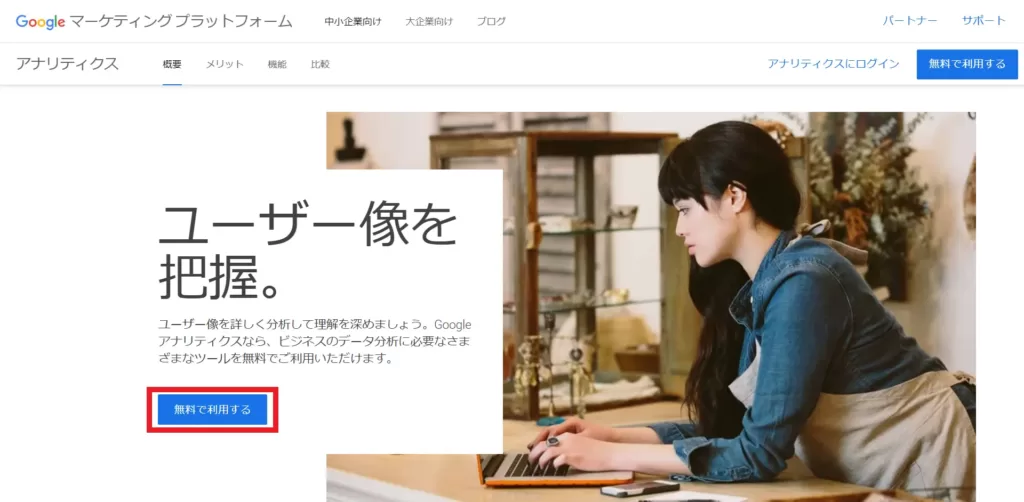
Googleアカウントにログインしていない場合はログイン画面が表示されるのでユーザー名をクリックしてパスワードを入力してログインします。※すでにログインしている場合はこの手順はスキップです。
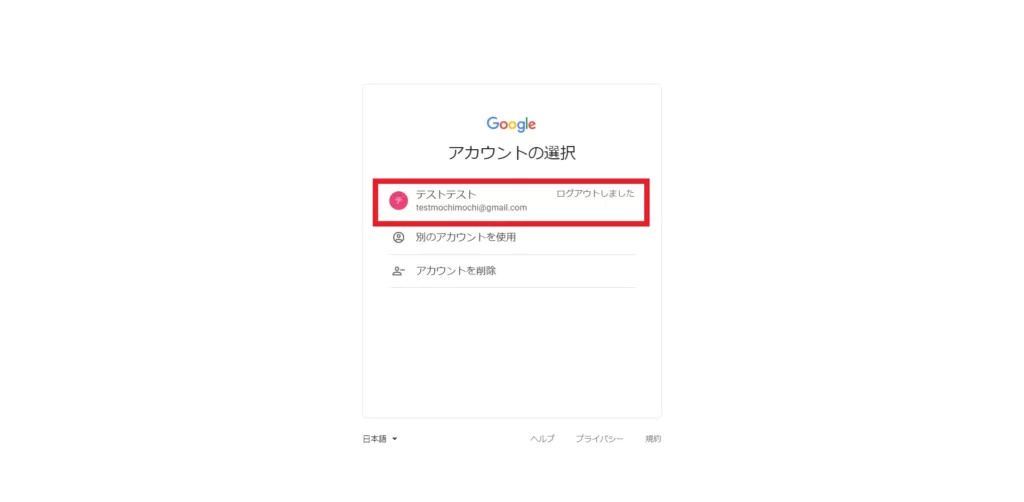
「Googleアナリティクスへようこそ」の画面が開くので「測定を開始」をクリックします。
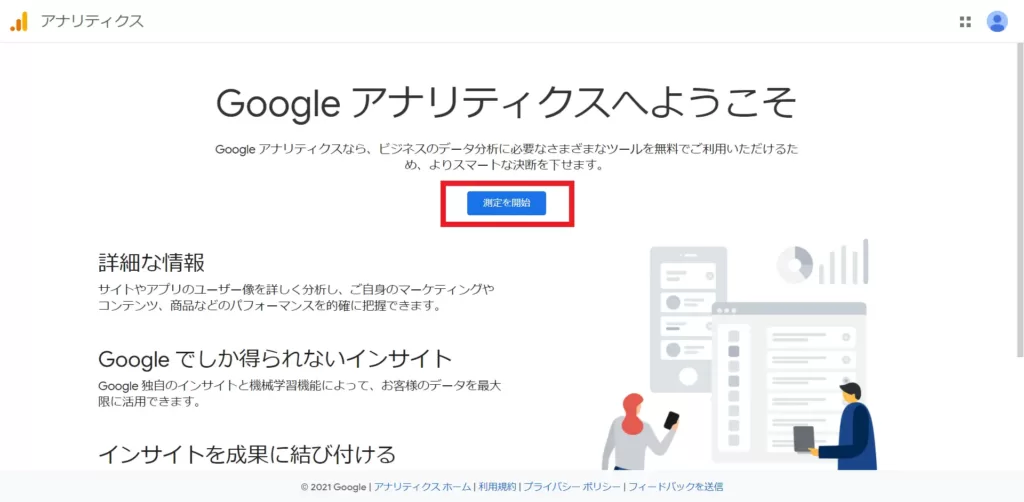
アカウントの情報を設定する
アカウントの設定画面が表示されるので「アカウント名」を入力します。これは組織や個人の名前にします。例では「テスト会社」と入力しています。「次へ」をクリックします。
※このアカウントの下で複数サイトの計測が出来ます。
※チェックボックスは変更なしで進んでOKです。ちなみに「Googleのプロダクトやサービス」は広告を配信するのに役立つ設定です。
※アカウント名やチェックボックスの設定は登録後でも変更できます。
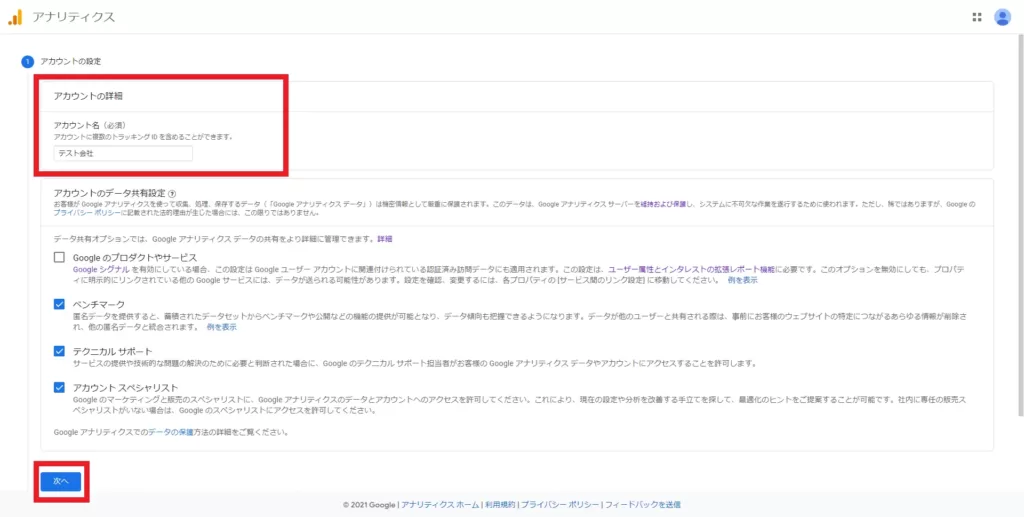
プロパティの設定画面が表示されるのでプロパティ名を入力します。サイトのドメイン(○○.com)にしておくと管理しやすいかと思います。
レポートのタイムゾーンのドロップダウンリストで日本を選択、通貨も日本円を選択します。
「詳細オプションを表示」をクリックします。

ユニバーサルアナリティクスプロパティの作成というブロックが表示されるので右側のボタンをクリックしてオンにします。
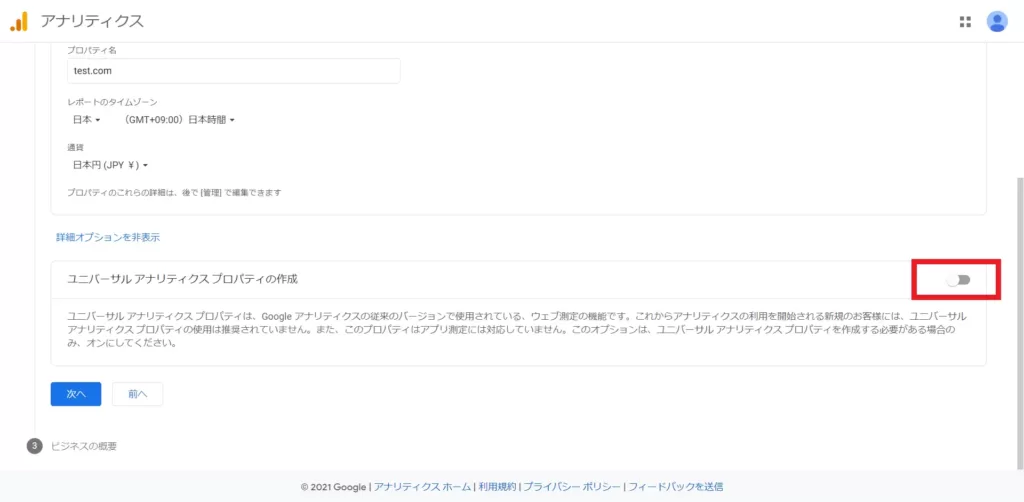
WebサイトのURLに計測したいサイトのドメインを入力しましょう。例ではtest.comと入力しています。
「Google アナリティクス 4 とユニバーサル アナリティクスのプロパティを両方作成する」が選択されていますがそのままにしておきます。
現時点ではまだ旧バージョンの方がメジャーなので旧バージョンと新バージョンの両方が入るようにこの記事ではこの設定にしています。
「次へ」をクリックします。
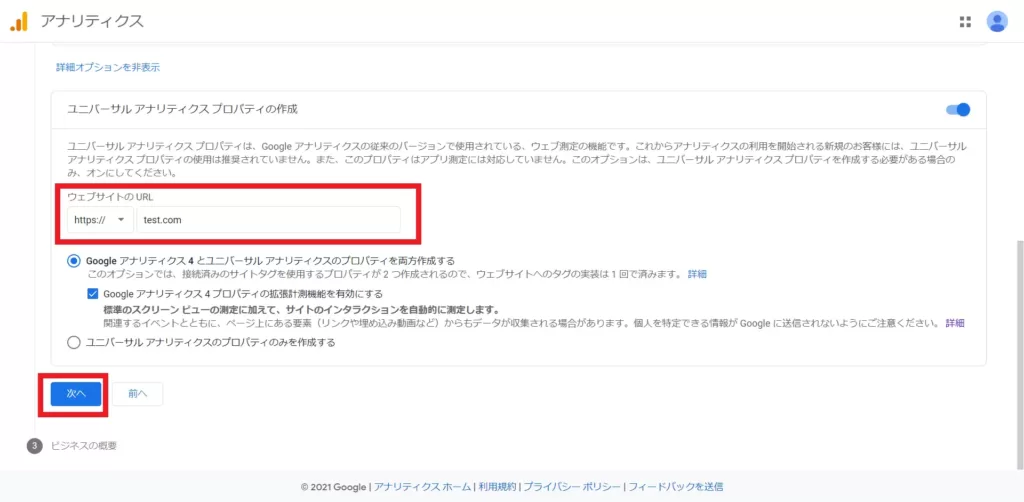
ビジネスの概要の設定画面が表示されるので業種はドロップダウンリストで適したものを選択し、ビジネスの規模、利用目的などを入力します。アンケートのようなものなのでわかる範囲で入力します。
「作成」をクリックします。
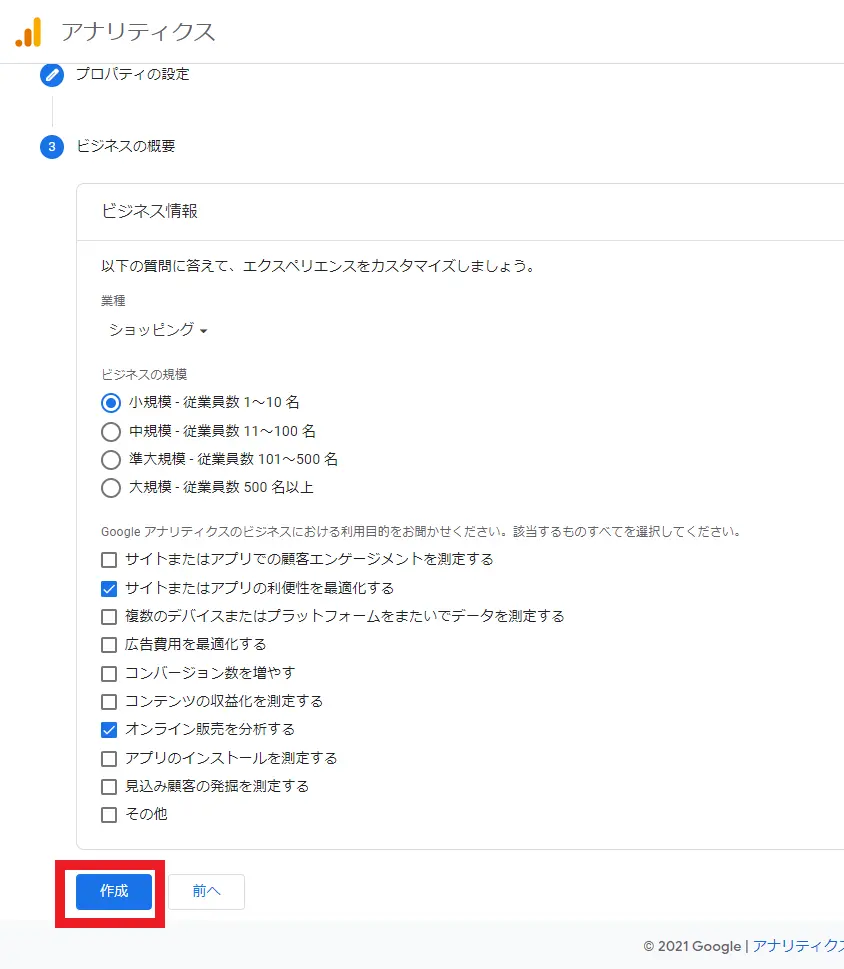
Googleアナリティクスの利用規約の同意を求められます。
国によって利用規約が変わってきますのでドロップダウンリストで「日本」を選択します。
「GDPR で必須となるデータ処理規約にも同意します。」にもチェックを入れます。
※GDPRというのは2018年5月にEUで施行された個人保護情報に関する規則です。EU居住者の個人情報を扱う場合に適用される規則です。このチェックボックスはGDPRで必須となるデータ処理に関するプライバシーポリシーに同意しますという意味のチェックボックスです。
「同意する」をクリックします。

こちらの画面が表示されるかと思うので、いったんバツボタンで閉じましょう
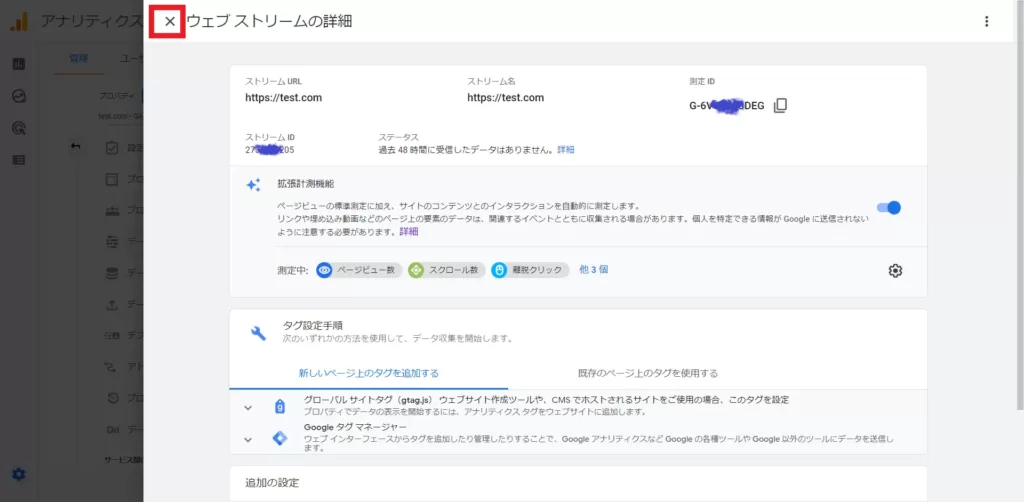
こちらはGoogleアナリティクスのメルマガを購読するかどうかの確認ですので必要な方はチェックします。「保存」ボタンをクリック
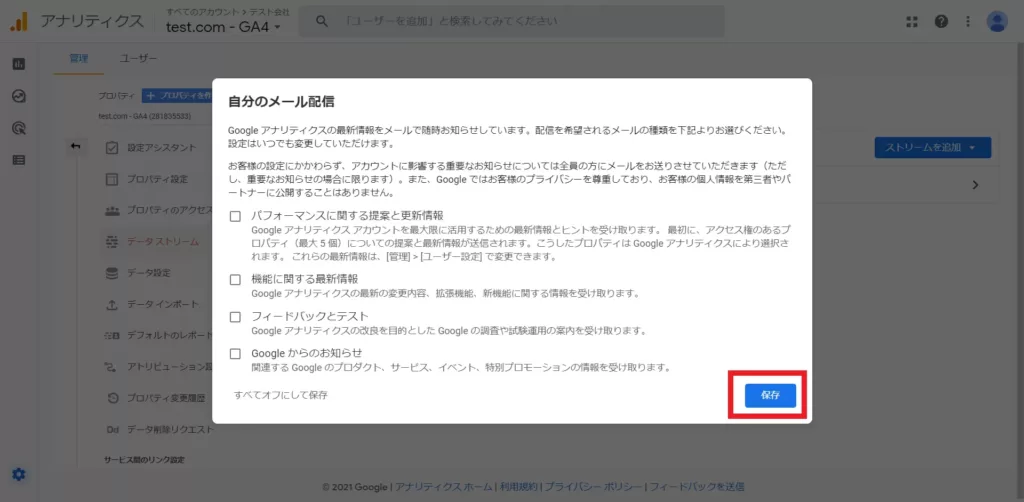
Googleアナリティクスのアカウントの開設が完了
これでGoogleアナリティクスの登録は完了です。ちなみにまだ計測はされていません。
表示された画面の左上にプロパティ名が表示されています。それをクリックしてみてください。
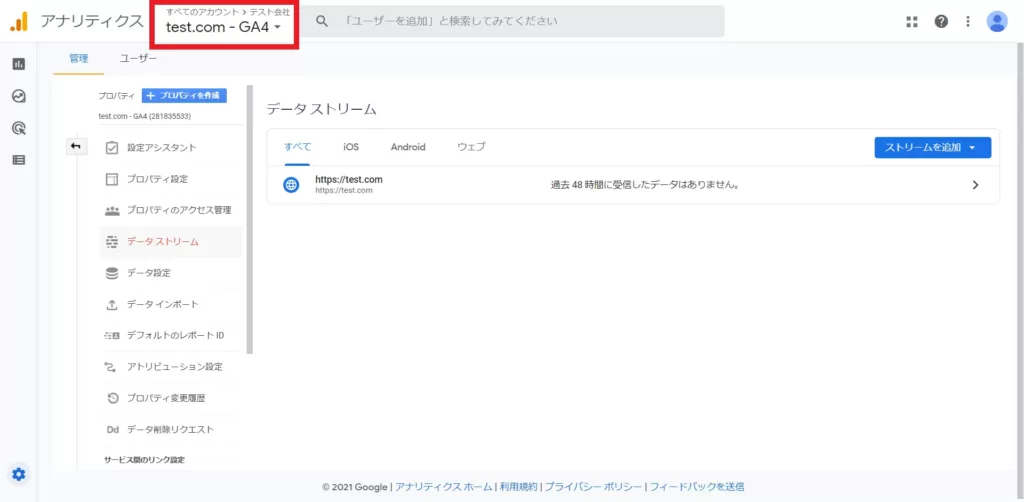
アカウントとプロパティの一覧が表示されます。先ほど登録したアカウント「テスト会社」に二つのプロパティが紐づいています。
上の「test.com」の方が旧バージョンのユニバーサルアナリティクスで下の「test.com – GA4」というのが最新のGA4のプロパティです。
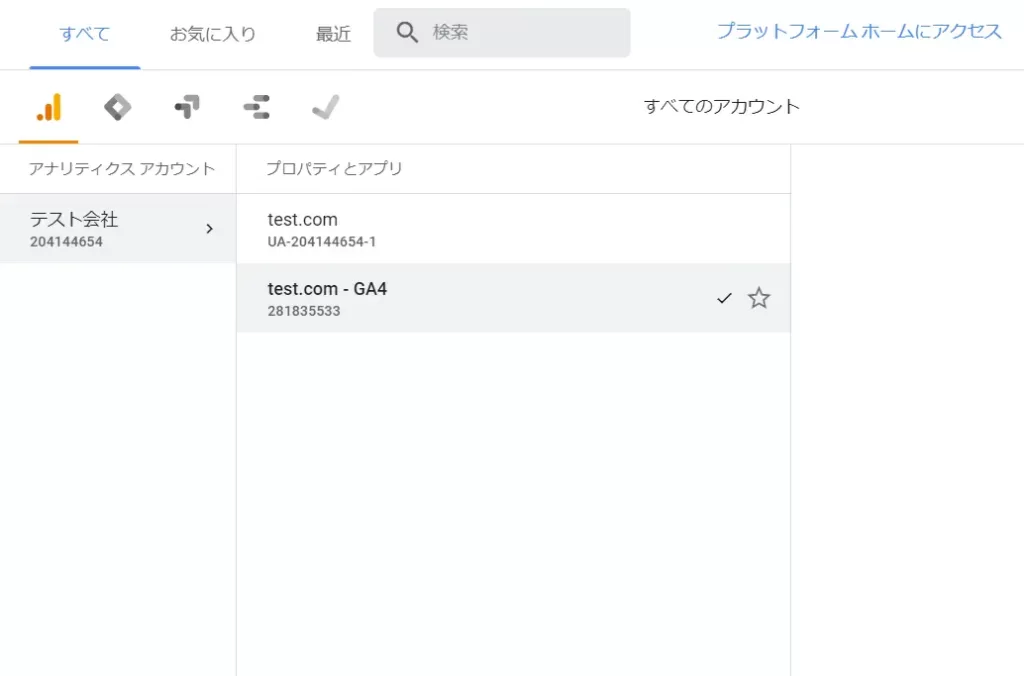
試しに上の「test.com」をクリックすると「すべてのウェブサイトのデータ」が表示されるのでそれをクリックしてみてください。
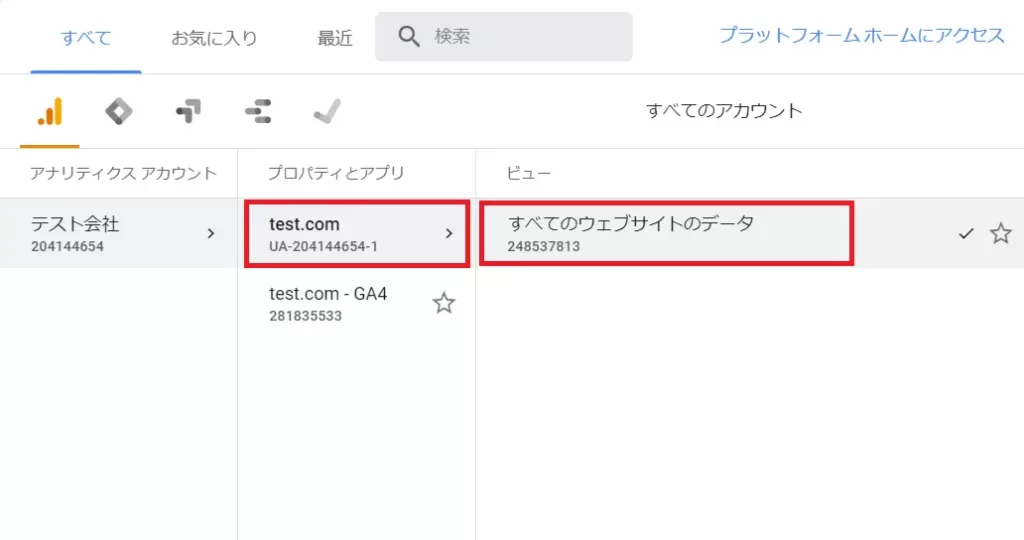
ユニバーサルアナリティクスの画面が表示されますので画面上のどこか適当にクリックします。

あとは左側のメニューに様々なレポートがあるのでクリックして確認してみてください。※何度も言いますがまだデータは計測されていません。
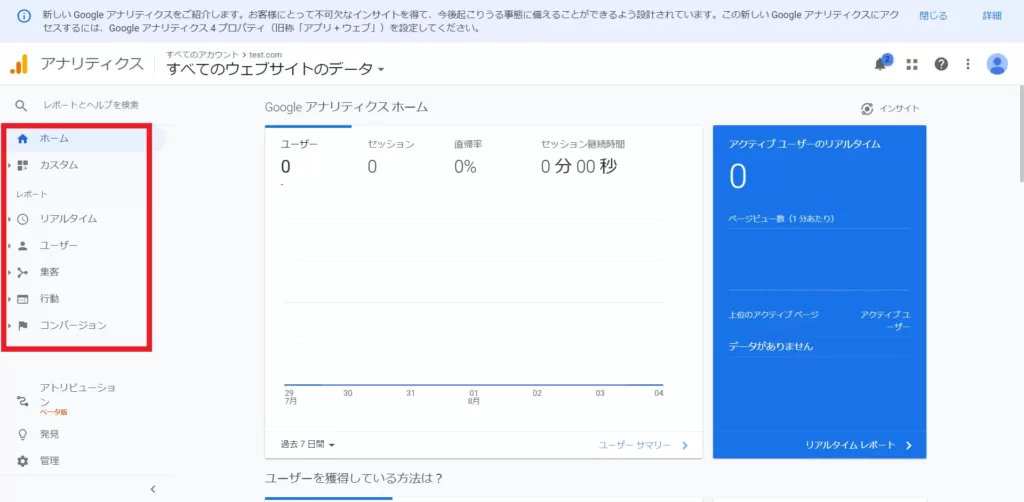
ここまででGoogleアナリティクスの登録は完了です。このあと計測を開始するにはWebサイト側の設定が必要です。別の記事にしていますので下記をご参照ください。


